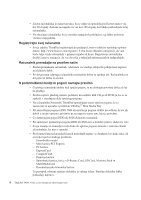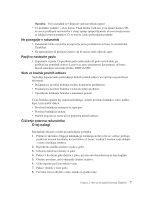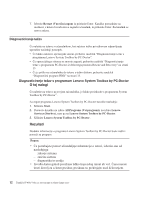Lenovo ThinkPad T400s (Slovenian) Service and Troubleshooting Guide - Page 14
Čiščenje tipkovnice računalnika, Čiščenje zaslona računalnika
 |
View all Lenovo ThinkPad T400s manuals
Add to My Manuals
Save this manual to your list of manuals |
Page 14 highlights
9. Počakajte, da se površina popolnoma posuši in z nje nato odstranite morebitna vlakna od krpe. Čiščenje tipkovnice računalnika 1. Mehko in čisto krpo navlažite z nekaj izopropilnega čistilnega alkohola. 2. Vrhnjo površino tipk obrišite s krpo. Tipke obrišite eno po eno; če brišete več tipk naenkrat, se krpa lahko zatakne za tipko v bližini in jo poškoduje. Poskrbite, da tekočina ne kane na tipke ali mednje. 3. Počakajte, da se posušijo. 4. Da odstranite drobtine in prah izpod tipk, lahko uporabite ventilator s krtačko ali sušilnik za lase, ki piha mrzel zrak. Opomba: Čistilnega sredstva ne pršite neposredno na zaslon ali tipkovnico. Čiščenje zaslona računalnika 1. Zaslon obrišite s suho, mehko in gladko krpo. Če vidite na zaslonu znak, ki spominja na prasko, gre lahko samo za madež, prenesen s tipkovnice ali kazalne paličice TrackPoint ®, ko je bil pokrov pritisnjen z zunanje strani. 2. Madež nežno obrišite z mehko in suho krpo. 3. Če madeža s tem niste odstranili, mehko in gladko krpo navlažite z vodo ali mešanico izopropilnega čistilnega alkohola in čiste vode (v razmerju 50-50). 4. Izžemite čim več tekočine. 5. Znova obrišite zaslon; tekočina ne sme kapljati v računalnik. 6. Preden zaslon zaprete, mora biti popolnoma suh. 8 ThinkPad T400s Vodič za servisiranje in odpravljanje težav